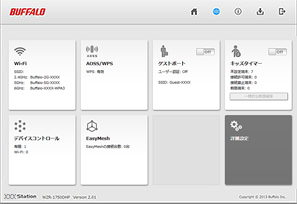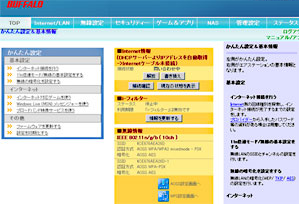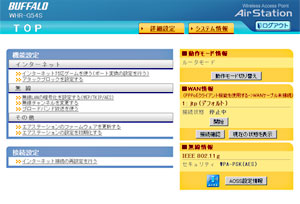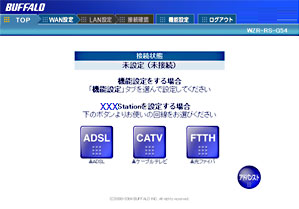特定の端末のみインターネット接続させない方法
Q
特定の端末(パソコン・スマートフォン・タブレット等)のみインターネットに接続させたくありません。方法はありますか
A
特定の端末(パソコン・タブレット・スマートフォン)のみをインターネットに接続させたくない場合、Wi-FiルーターのIPフィルターでその端末のIPアドレスを拒否する設定を行うことで、接続不可になります。
設定前に必ずご確認ください
IPフィルターは、親機がルーターモードの場合のみ設定可能です。
IPアドレスで制限を行うため、インターネットに接続させたくない端末のIPアドレスは、常に同じIPアドレスが 割り当てられるように設定してください。
1. 設定画面を表示します。
表示された設定画面によって操作方法が異なります。
ご利用の商品の設定画面を確認してください。
設定画面の色、デザインは機種によって異なる場合があります。類似しているものを選択してください。
機種やファームウェアバージョンによっては異なる名称が表示される場合があります。その場合は( )内と読み換えてお進みください。
設定画面1
1. [詳細設定]をクリックします。

※ 画像は一例です
2. [セキュリティー(ルーターセキュリティー)]-[IPフィルター]を選択します。
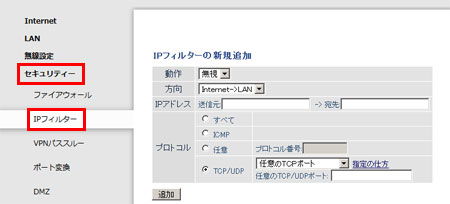
※ 画像は一例です
3. 下記のように設定し、[追加]をクリックします。
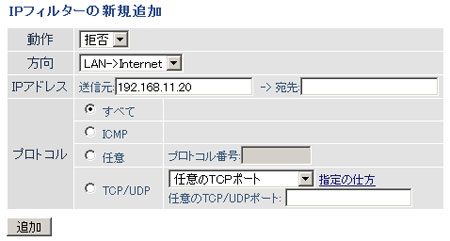
※ 画像は一例です
動作
「拒否」を選択
方向
「LAN->Internet」を選択
IPアドレス
「送信元」にインターネット接続させたくない端末のIPアドレスを入力
プロトコル
「すべて」を選択
設定は以上です。
設定画面2
1. [セキュリティー]-[IPフィルター]を選択します。

2. 下記のように設定し、[追加]をクリックします。
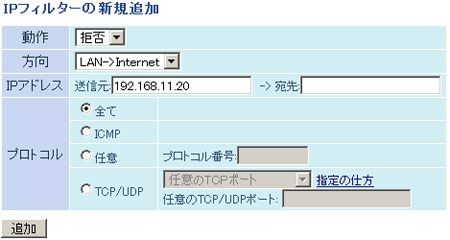
※ 画像は一例です
動作
「拒否」を選択
方向
「LAN->Internet」を選択
IPアドレス
「送信元」にインターネット接続させたくない端末のIPアドレスを入力
プロトコル
「全て」を選択
設定は以上です。
設定画面3
1. [詳細設定]をクリックします。

2. [ネットワーク設定]-[パケットフィルタ]を選択します。
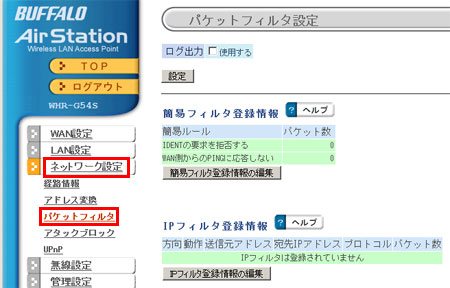
※ 画像は一例です
3. [IPフィルタ登録情報の編集]をクリックします。
4. 下記のように設定し、[追加]をクリックします。
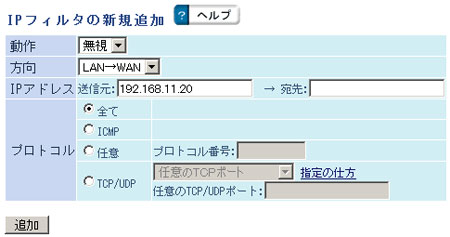
※ 画像は一例です
動作
「拒否」を選択
方向
「LAN→WAN」を選択
IPアドレス
「送信元」にインターネット接続させたくない端末のIPアドレスを入力
プロトコル
「全て」を選択
設定は以上です。
設定画面4
1. [アドバンスト(詳細設定)]をクリックします。
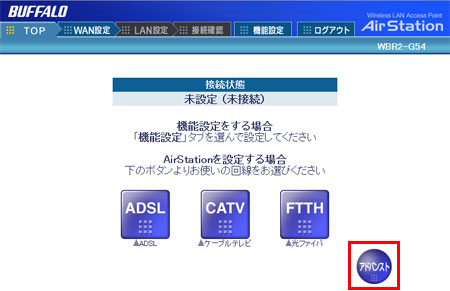
※ 画像は一例です
2. [ネットワーク設定]-[パケットフィルタ]を選択します。
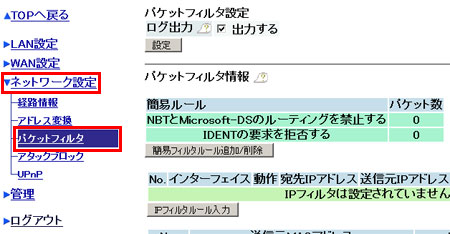
※ 画像は一例です
3. [IPフィルタルール入力]をクリックします。
4. 下記のように設定し、[ルールを追加]をクリックします。
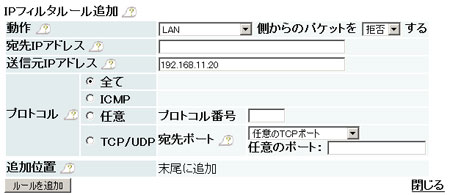
※ 画像は一例です
動作
「LAN」「拒否」を選択
送信元IPアドレス
インターネット接続させたくない端末のIPアドレスを入力
プロトコル
「全て」を選択
5. 画面上部の[登録・保存]をクリックします。
設定は以上です。
このご質問の対象となる商品・OS・接続機器を表示
商品
OS・接続機器
チャット・LINEでのサポートについて
下記商品はチャット・LINEでのサポート対象外のため、電話またはメールにてお問合せいただきますようお願いいたします。
法人様向けネットワーク商品
ネットワーク対応ハードディスク(TeraStation)
<注意事項>
以下のいずれかに該当する場合、お客様の同意なくチャット・LINEでのサポートを終了させていただく場合がございます。ご了承ください。
同一のお客様から同一内容のお問合せ等の入力が複数あった場合
本サービスに関係のない画像・動画・スタンプ等が送信された場合
一定時間以上お客様からの返信がされない場合
営業時間
<オペレーター受付時間>
月~土・祝 9:30~21:00
日 9:30~17:30
※AIによる自動応答は24時間ご利用いただけます。
メールで相談について
個人向けWi-Fi/有線LAN製品、ストレージ製品のお客様にはメールで問い合わせいただく前にAIが問題解決のお手伝いを行います。
いずれかを選択して進んでください。
 Wi-Fi(無線LAN)
Wi-Fi(無線LAN) 有線LAN
有線LAN HDD(ハードディスク)・NAS
HDD(ハードディスク)・NAS SSD
SSD ブルーレイ/DVD/CDドライブ
ブルーレイ/DVD/CDドライブ メモリー
メモリー USBメモリー
USBメモリー メモリーカード・カードリーダー/ライター
メモリーカード・カードリーダー/ライター 映像/音響機器
映像/音響機器 ケーブル
ケーブル マウス・キーボード・入力機器
マウス・キーボード・入力機器 Webカメラ・ヘッドセット
Webカメラ・ヘッドセット スマートフォンアクセサリー
スマートフォンアクセサリー タブレットアクセサリー
タブレットアクセサリー 電源関連用品
電源関連用品 アクセサリー・収納
アクセサリー・収納 テレビアクセサリー
テレビアクセサリー その他周辺機器
その他周辺機器 法人向けWi-Fi(無線LAN)
法人向けWi-Fi(無線LAN) 法人向け有線LAN
法人向け有線LAN LTEルーター
LTEルーター 法人向けNAS・HDD
法人向けNAS・HDD SSD
SSD ブルーレイ/DVD/CDドライブ
ブルーレイ/DVD/CDドライブ 法人向けメモリー・組込み/OEM
法人向けメモリー・組込み/OEM 法人向けUSBメモリー
法人向けUSBメモリー メモリーカード・カードリーダー/ライター
メモリーカード・カードリーダー/ライター 映像/音響機器
映像/音響機器 法人向け液晶ディスプレイ
法人向け液晶ディスプレイ 法人向けケーブル
法人向けケーブル 法人向けマウス・キーボード・入力機器
法人向けマウス・キーボード・入力機器 法人向けヘッドセット
法人向けヘッドセット 法人向けスマートフォンアクセサリー
法人向けスマートフォンアクセサリー 法人向けタブレットアクセサリー
法人向けタブレットアクセサリー 法人向け電源関連用品
法人向け電源関連用品 法人向けアクセサリー・収納
法人向けアクセサリー・収納 テレビアクセサリー
テレビアクセサリー オフィスサプライ
オフィスサプライ その他周辺機器
その他周辺機器 データ消去
データ消去